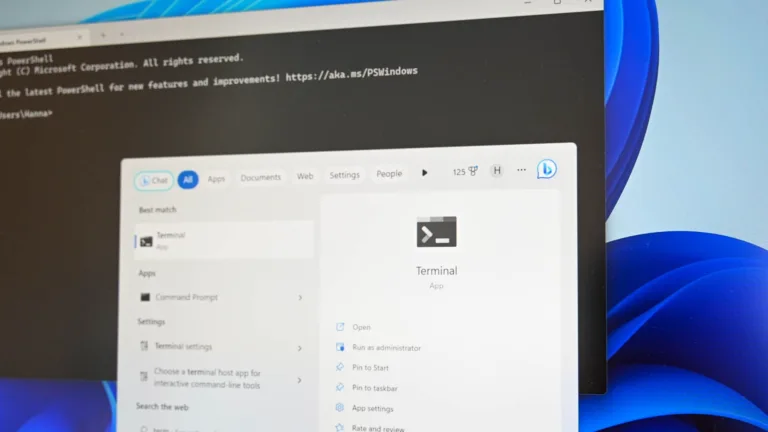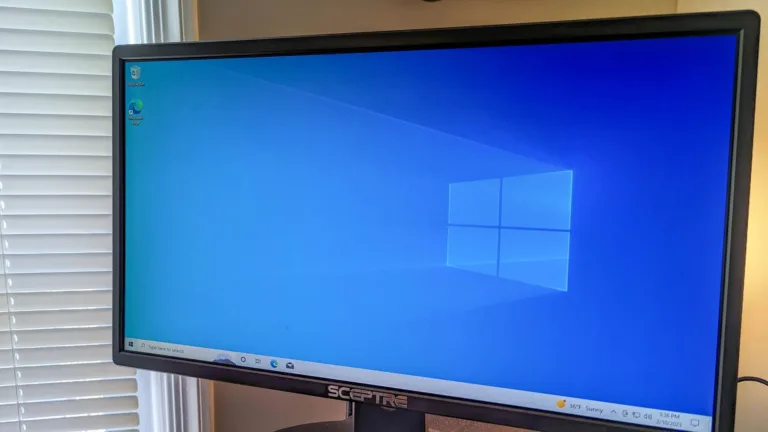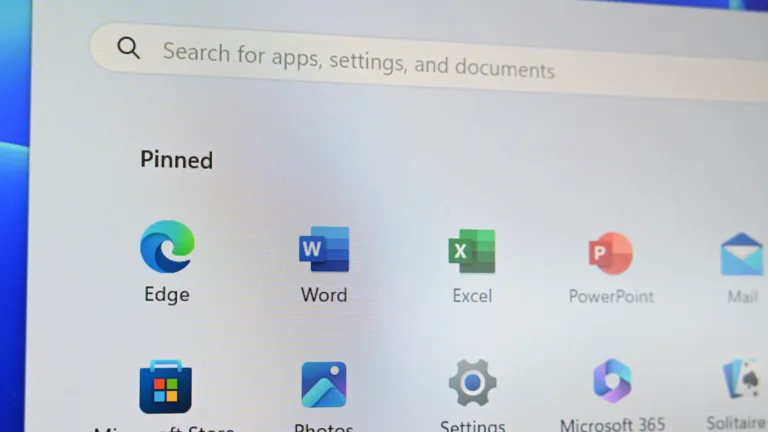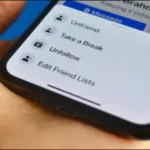En el mundo digital actual, la gestión de documentos impresos es una parte esencial de la vida cotidiana, tanto en entornos laborales como en el hogar. Sin embargo, Windows 10 y Windows 11 no guardan un registro de los documentos impresos de forma predeterminada. Esto significa que, una vez que se completa una impresión, la información se pierde. Afortunadamente, hay formas de habilitar y acceder al historial de impresión en estos sistemas operativos. En este artículo, exploraremos cómo puedes ver el historial de impresión y gestionar tus documentos impresos de manera más eficiente.
Para comenzar a ver el historial de impresión en Windows 10, es necesario habilitar la opción que permite conservar los documentos impresos. Este proceso es bastante sencillo y se puede realizar en unos pocos pasos. Primero, haz clic derecho en el botón de inicio de Windows y selecciona «Configuración». Desde allí, navega a «Dispositivos» y luego a «Impresoras y escáneres».
Una vez que estés en la sección de impresoras, localiza la impresora que deseas configurar. Haz clic en ella y selecciona «Abrir cola». En esta ventana, podrás ver los documentos que están actualmente en cola, pero no aquellos que ya han sido impresos. Para cambiar esto, haz clic en «Impresora» y luego en «Propiedades». En la pestaña «Avanzado», encontrarás la opción «Conservar documentos impresos». Marca esta casilla y haz clic en «Aceptar» para guardar los cambios. Ahora, cada vez que imprimas un documento, podrás chequear el historial de impresión.
 Apagar computadora cmd: guía para Windows 10 fácil y rápida
Apagar computadora cmd: guía para Windows 10 fácil y rápidaHabilitar el registro de historial de impresión en Windows 11
El proceso para habilitar el historial de impresión en Windows 11 es muy similar al de Windows 10. Comienza abriendo la aplicación de Configuración, que puedes hacer presionando Windows + I o accediendo desde el menú de inicio. Luego, dirígete a «Bluetooth y dispositivos» y selecciona «Impresoras y escáneres».
Al seleccionar la impresora que deseas configurar, haz clic en «Propiedades de la impresora». En la pestaña «Avanzado», asegúrate de marcar la opción «Conservar documentos impresos» y haz clic en «Aplicar». Con esta configuración, podrás ver el historial de impresión cada vez que accedas a la cola de impresión. Esto es especialmente útil si necesitas revisar documentos impresos anteriormente o si deseas llevar un control más riguroso de tus impresiones.
Habilitar un historial de impresión a largo plazo en el Visor de eventos
Si bien la cola de impresión te permite ver el historial de impresión a corto plazo, para acceder a un registro más extenso, es recomendable utilizar el Visor de eventos de Windows. Este es un recurso poderoso que te permite monitorear y gestionar eventos del sistema, incluyendo la impresión de documentos.
Para acceder al Visor de eventos, haz clic derecho en el botón de inicio y selecciona «Visor de eventos». Una vez dentro, navega a «Registros de aplicaciones y servicios» > «Microsoft» > «Windows» y busca la categoría «PrintService». Al hacer clic derecho en el registro «Operacional» y seleccionar «Propiedades», podrás habilitar el registro marcando la casilla correspondiente. También puedes establecer un tamaño máximo para el log; cuanto mayor sea el tamaño, más tiempo se conservará el historial de impresión. Esto te permitirá chequear el historial de impresión de manera más efectiva y a largo plazo.
Visualizar el historial de impresión en el Visor de eventos
Una vez que hayas habilitado el historial de impresión en el Visor de eventos, podrás acceder a él en cualquier momento. Al abrir la categoría «PrintService» y hacer clic en el registro «Operacional», se mostrará un historial completo de todos los eventos de impresión. Esto incluye desde el inicio del proceso de impresión hasta las impresiones completadas o fallidas.
Los documentos impresos exitosamente se listarán bajo la categoría «Imprimiendo un documento», y también podrás ver los intentos fallidos. Para facilitar la organización de esta información, puedes agrupar el registro de impresión por categorías. Simplemente haz clic derecho en el encabezado «Categoría de tarea» y selecciona «Agrupar eventos por esta columna». Esto te permitirá ver el historial de impresión de manera más clara y organizada.
Uso de software de registro de impresión de terceros
Aunque el Visor de eventos es una herramienta útil, puede que no ofrezca la vista más clara y amigable de los documentos impresos. Por ello, se recomienda considerar el uso de software de registro de impresión de terceros, como PaperCut Print Logger. Este tipo de software proporciona una lista detallada de los documentos impresos, incluyendo marcas de tiempo, información sobre el usuario de Windows que realizó la impresión, el nombre del documento y el número de páginas y copias.
Para acceder a la página de administración de PaperCut Print Logger, dirígete a la carpeta de instalación predeterminada, que generalmente se encuentra en C:Program Files (x86)PaperCut Print Logger. Desde allí, puedes abrir el acceso directo «ViewLogs» para ver la lista de documentos impresos, organizada por fecha. Además, tendrás la opción de exportar los registros diarios o mensuales como archivos XLS de Microsoft Excel, lo que facilita aún más la gestión de tu historial de impresión.
Manteniendo un control efectivo de tus impresiones
La capacidad de ver el historial de impresión y gestionar tus documentos impresos es fundamental para mantener un control efectivo sobre tus recursos. Ya sea que estés en un entorno de oficina o en casa, saber cómo chequear el historial de impresión te permitirá optimizar el uso de tus impresoras y reducir costos innecesarios.
Recuerda que, al habilitar el registro de impresión, no solo podrás ver el historial de impresión de documentos recientes, sino que también tendrás acceso a un registro más extenso a través del Visor de eventos o mediante software de terceros. Esto te permitirá tener un panorama más claro de tus hábitos de impresión y hacer ajustes según sea necesario.
Si aún te preguntas ¿puedo ver mi historial de impresión?, la respuesta es un rotundo sí. Con las herramientas y configuraciones adecuadas, podrás gestionar tu historial de impresión de manera efectiva y sencilla. Así que no dudes en seguir estos pasos y optimizar tu experiencia de impresión en Windows 10 y Windows 11.